Ce wikiHow vous apprend à transformer une imprimante sans fil en une imprimante sans fil en la connectant à un routeur. Si cela ne fonctionne pas pour votre imprimante, vous pouvez également connecter l'imprimante à un ordinateur connecté à Internet et partager l'imprimante avec d'autres ordinateurs de votre réseau.
Méthode One of Three:
Utilisation d'une imprimante USB connectée au routeur
-
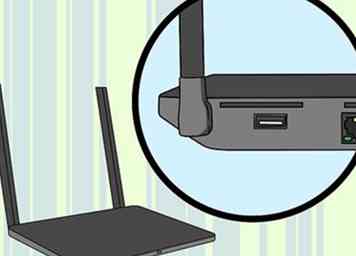 1 Recherchez un port USB à l'arrière de votre routeur. Si votre routeur possède un port USB à l'arrière, vous pouvez connecter votre imprimante au routeur à l'aide du câble USB vers USB fourni avec votre imprimante.
1 Recherchez un port USB à l'arrière de votre routeur. Si votre routeur possède un port USB à l'arrière, vous pouvez connecter votre imprimante au routeur à l'aide du câble USB vers USB fourni avec votre imprimante. -
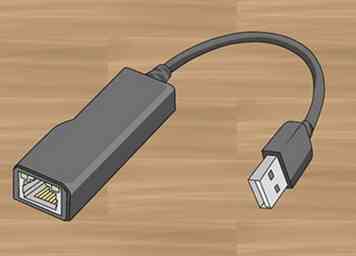 2 Achetez un adaptateur USB vers Ethernet si nécessaire. S'il n'y a pas de port USB sur le routeur, vous devrez acheter un adaptateur USB qui se branche sur l'un des ports Ethernet de votre routeur.
2 Achetez un adaptateur USB vers Ethernet si nécessaire. S'il n'y a pas de port USB sur le routeur, vous devrez acheter un adaptateur USB qui se branche sur l'un des ports Ethernet de votre routeur. - Vous pouvez trouver ces adaptateurs en ligne dans des endroits comme Amazon et eBay, mais vous pourrez également les trouver dans des magasins technologiques comme Best Buy.
-
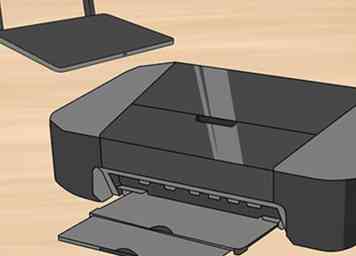 3 Placez votre imprimante près de votre routeur. Votre imprimante doit être suffisamment proche de votre routeur pour pouvoir connecter le câble USB sans plier aucune des connexions du câble.
3 Placez votre imprimante près de votre routeur. Votre imprimante doit être suffisamment proche de votre routeur pour pouvoir connecter le câble USB sans plier aucune des connexions du câble. -
 4 Connectez votre imprimante à votre routeur. Branchez une extrémité du câble USB à l'arrière de votre imprimante, puis branchez l'autre extrémité à l'arrière de votre routeur.
4 Connectez votre imprimante à votre routeur. Branchez une extrémité du câble USB à l'arrière de votre imprimante, puis branchez l'autre extrémité à l'arrière de votre routeur. - Si vous utilisez un adaptateur USB vers Ethernet, branchez d'abord l'adaptateur sur l'un des ports Ethernet à l'arrière de votre routeur.
-
 5 Branchez votre imprimante sur une source électrique. Vous aurez peut-être besoin d'un câble d'extension ou d'une barrette d'alimentation pour effectuer cette étape.
5 Branchez votre imprimante sur une source électrique. Vous aurez peut-être besoin d'un câble d'extension ou d'une barrette d'alimentation pour effectuer cette étape. -
 6 Allumez votre imprimante. Appuyez sur le bouton d'alimentation de votre imprimante
6 Allumez votre imprimante. Appuyez sur le bouton d'alimentation de votre imprimante  faire cela.
faire cela. -
 7 Attendez 10 minutes. Cela devrait donner à votre routeur suffisamment de temps pour reconnaître et implémenter l’imprimante.
7 Attendez 10 minutes. Cela devrait donner à votre routeur suffisamment de temps pour reconnaître et implémenter l’imprimante. - Votre Internet peut ralentir pendant quelques minutes pendant que votre routeur installe des pilotes pour l’imprimante.
-
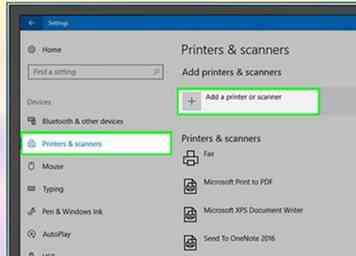 8 Essayez de vous connecter à l'imprimante. Assurez-vous que votre ordinateur est sur le même réseau sans fil que le routeur sur lequel votre imprimante est branchée, puis effectuez l'une des opérations suivantes en fonction du système d'exploitation de votre ordinateur:
8 Essayez de vous connecter à l'imprimante. Assurez-vous que votre ordinateur est sur le même réseau sans fil que le routeur sur lequel votre imprimante est branchée, puis effectuez l'une des opérations suivantes en fonction du système d'exploitation de votre ordinateur: - les fenêtres - ouvert Début
 , Cliquez sur Paramètres
, Cliquez sur Paramètres 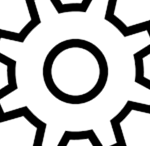 , Cliquez sur Dispositifs, Cliquez sur Imprimantes et scanners, Cliquez sur Ajouter une imprimante ou un scanner, sélectionnez l’imprimante sans fil et cliquez sur Ajouter un appareil.[1]
, Cliquez sur Dispositifs, Cliquez sur Imprimantes et scanners, Cliquez sur Ajouter une imprimante ou un scanner, sélectionnez l’imprimante sans fil et cliquez sur Ajouter un appareil.[1] - Mac - Ouvrez le Menu Apple
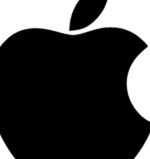 , Cliquez sur Préférences de système… , Cliquez sur Imprimantes et scanners, sélectionnez l’imprimante sans fil sur le côté gauche de la page et cliquez sur Ajouter.[2]
, Cliquez sur Préférences de système… , Cliquez sur Imprimantes et scanners, sélectionnez l’imprimante sans fil sur le côté gauche de la page et cliquez sur Ajouter.[2] - Si vous ne parvenez pas à vous connecter à votre routeur, essayez plutôt l'une des méthodes suivantes de l'ordinateur hôte.
- les fenêtres - ouvert Début
Méthode deux sur trois:
Utilisation d'un ordinateur hôte sous Windows
-
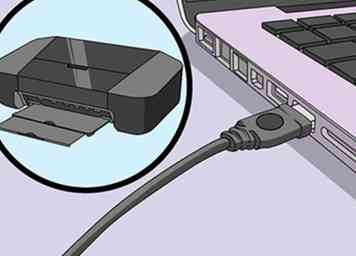 1 Connectez votre imprimante à l'ordinateur que vous souhaitez utiliser comme hôte. Cette méthode vous permet d'utiliser un ordinateur connecté à Internet comme source sans fil pour votre imprimante. Vous commencerez par brancher votre imprimante sur votre ordinateur via le câble USB de l'imprimante.
1 Connectez votre imprimante à l'ordinateur que vous souhaitez utiliser comme hôte. Cette méthode vous permet d'utiliser un ordinateur connecté à Internet comme source sans fil pour votre imprimante. Vous commencerez par brancher votre imprimante sur votre ordinateur via le câble USB de l'imprimante. -
 2 Branchez votre imprimante sur une prise électrique. Essayez de sélectionner une prise électrique à proximité de votre ordinateur afin d'éviter d'étirer ou de plier le cordon.
2 Branchez votre imprimante sur une prise électrique. Essayez de sélectionner une prise électrique à proximité de votre ordinateur afin d'éviter d'étirer ou de plier le cordon. -
 3 Allumez votre imprimante. Appuyez sur le bouton d'alimentation de votre imprimante
3 Allumez votre imprimante. Appuyez sur le bouton d'alimentation de votre imprimante  faire cela.
faire cela. -
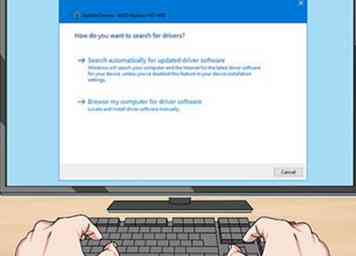 4 Suivez les instructions à l'écran. Si vous êtes invité à télécharger de nouveaux pilotes ou à installer un logiciel spécifique, vous devrez suivre les instructions à l'écran avant de continuer.
4 Suivez les instructions à l'écran. Si vous êtes invité à télécharger de nouveaux pilotes ou à installer un logiciel spécifique, vous devrez suivre les instructions à l'écran avant de continuer. -
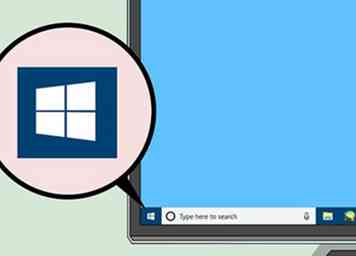 5 Open Start
5 Open Start  . Cliquez sur le logo Windows dans le coin inférieur gauche de l'écran.
. Cliquez sur le logo Windows dans le coin inférieur gauche de l'écran. -
 6 Ouvrez le panneau de configuration. Tapez Panneau de contrôle puis cliquez sur Panneau de contrôle quand il apparaît en haut de la Début menu.
6 Ouvrez le panneau de configuration. Tapez Panneau de contrôle puis cliquez sur Panneau de contrôle quand il apparaît en haut de la Début menu. -
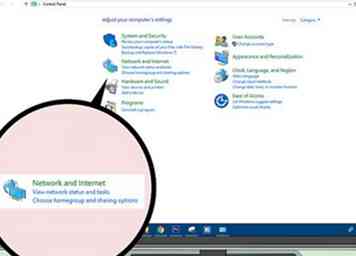 7 Cliquez sur Réseau et Internet. C'est un titre en haut de la page.
7 Cliquez sur Réseau et Internet. C'est un titre en haut de la page. - Si vous voyez "Petites icônes" ou "Grandes icônes" à droite du titre "Afficher par:" dans le coin supérieur droit de la fenêtre, ignorez cette étape.
-
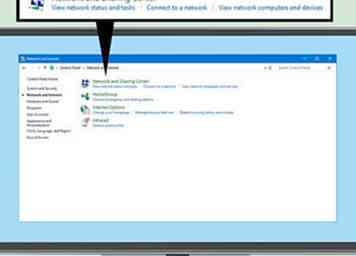 8 Cliquez sur Centre de réseau et partage. Vous trouverez cette option au milieu de la page.
8 Cliquez sur Centre de réseau et partage. Vous trouverez cette option au milieu de la page. -
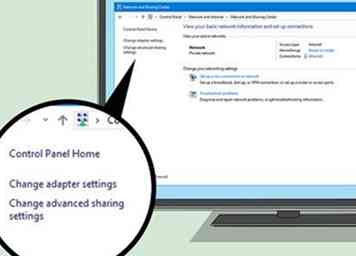 9 Cliquez sur Modifier les paramètres de partage avancés. C'est un lien dans le coin supérieur gauche de la page.
9 Cliquez sur Modifier les paramètres de partage avancés. C'est un lien dans le coin supérieur gauche de la page. -
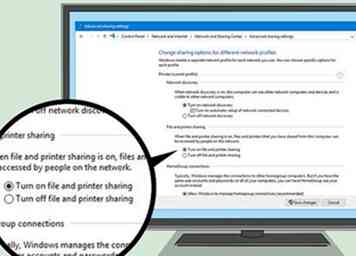 10 Cochez la case "Activer le partage de fichiers et d'imprimantes". Vous trouverez cette option sous le titre "Partage de fichiers et d'imprimantes".
10 Cochez la case "Activer le partage de fichiers et d'imprimantes". Vous trouverez cette option sous le titre "Partage de fichiers et d'imprimantes". -
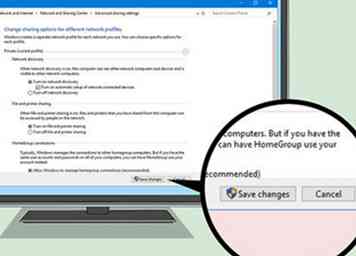 11 Cliquez sur Sauvegarder les modifications. C'est au bas de la page.
11 Cliquez sur Sauvegarder les modifications. C'est au bas de la page. -
 12 Cliquez sur Panneau de contrôle. Cet onglet se trouve dans la partie supérieure gauche de la fenêtre du panneau de configuration. Cela vous ramène à la page principale du Panneau de configuration.
12 Cliquez sur Panneau de contrôle. Cet onglet se trouve dans la partie supérieure gauche de la fenêtre du panneau de configuration. Cela vous ramène à la page principale du Panneau de configuration. -
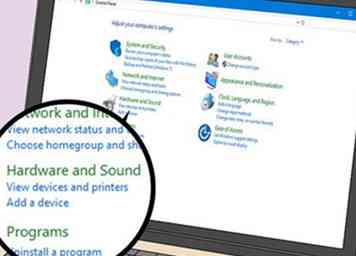 13 Cliquez sur Afficher les périphériques et les imprimantes. C'est un titre en bas de la page.
13 Cliquez sur Afficher les périphériques et les imprimantes. C'est un titre en bas de la page. - Si vous affichez des icônes petites ou grandes, vous cliquez sur Appareils et imprimantes ici.
-
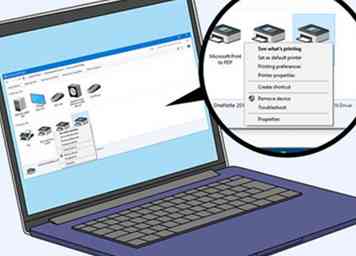 14 Cliquez avec le bouton droit sur l'imprimante connectée. Cela entraînera un menu déroulant.
14 Cliquez avec le bouton droit sur l'imprimante connectée. Cela entraînera un menu déroulant. - Si votre souris ne possède pas de bouton de clic droit, cliquez sur le côté droit de la souris ou utilisez deux doigts pour cliquer avec la souris.
- Si votre ordinateur utilise un pavé tactile au lieu d'une souris, utilisez deux doigts pour appuyer sur le pavé tactile ou appuyez sur le côté inférieur droit du pavé tactile.
-
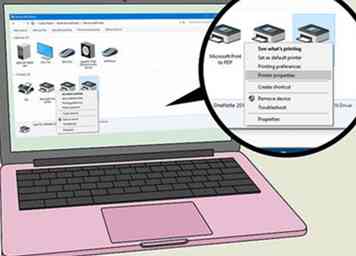 15 Cliquez sur Propriétés de l'imprimante. C'est près du milieu du menu déroulant. En cliquant sur cette option, vous ouvrez une nouvelle fenêtre.
15 Cliquez sur Propriétés de l'imprimante. C'est près du milieu du menu déroulant. En cliquant sur cette option, vous ouvrez une nouvelle fenêtre. -
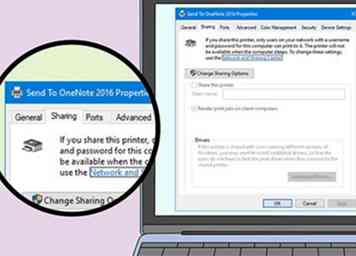 16 Clique le Partage languette. Ceci est en haut de la nouvelle fenêtre.
16 Clique le Partage languette. Ceci est en haut de la nouvelle fenêtre. -
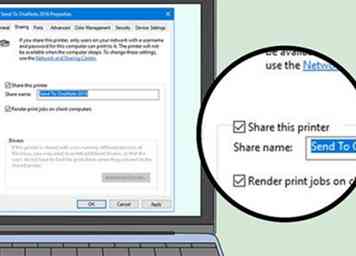 17 Partagez l'imprimante avec d'autres ordinateurs de votre réseau. Cochez la case "Partager cette imprimante", puis cliquez sur Appliquer et cliquez D'accord en bas de la fenêtre.
17 Partagez l'imprimante avec d'autres ordinateurs de votre réseau. Cochez la case "Partager cette imprimante", puis cliquez sur Appliquer et cliquez D'accord en bas de la fenêtre. -
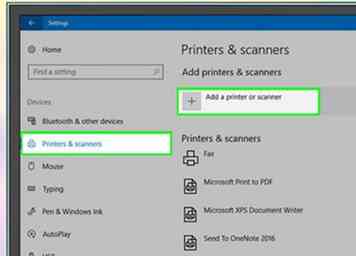 18 Essayez de vous connecter à l'imprimante. En utilisant un autre ordinateur connecté au même réseau Wi-Fi que l'ordinateur hôte, vous effectuez l'une des opérations suivantes, selon le système d'exploitation de votre ordinateur:
18 Essayez de vous connecter à l'imprimante. En utilisant un autre ordinateur connecté au même réseau Wi-Fi que l'ordinateur hôte, vous effectuez l'une des opérations suivantes, selon le système d'exploitation de votre ordinateur: - les fenêtres - ouvert Début
 , Cliquez sur Paramètres
, Cliquez sur Paramètres 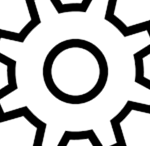 , Cliquez sur Dispositifs, Cliquez sur Imprimantes et scanners, Cliquez sur Ajouter une imprimante ou un scanner, sélectionnez l’imprimante sans fil et cliquez sur Ajouter un appareil.
, Cliquez sur Dispositifs, Cliquez sur Imprimantes et scanners, Cliquez sur Ajouter une imprimante ou un scanner, sélectionnez l’imprimante sans fil et cliquez sur Ajouter un appareil. - Mac - Ouvrez le Menu Apple
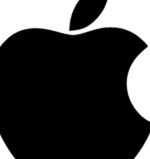 , Cliquez sur Préférences de système… , Cliquez sur Imprimantes et scanners, sélectionnez l’imprimante sans fil sur le côté gauche de la page et cliquez sur Ajouter.
, Cliquez sur Préférences de système… , Cliquez sur Imprimantes et scanners, sélectionnez l’imprimante sans fil sur le côté gauche de la page et cliquez sur Ajouter.
- les fenêtres - ouvert Début
Méthode trois sur trois:
Utiliser un ordinateur hôte sur Mac
-
 1 Connectez votre imprimante à l'ordinateur que vous souhaitez utiliser comme hôte. Cette méthode vous permet d'utiliser un ordinateur connecté à Internet comme source sans fil pour votre imprimante. Vous commencerez par brancher votre imprimante sur votre ordinateur via le câble USB de l'imprimante.
1 Connectez votre imprimante à l'ordinateur que vous souhaitez utiliser comme hôte. Cette méthode vous permet d'utiliser un ordinateur connecté à Internet comme source sans fil pour votre imprimante. Vous commencerez par brancher votre imprimante sur votre ordinateur via le câble USB de l'imprimante. - Si votre Mac ne dispose pas d'un port USB 3.0 traditionnel (la version rectangulaire), vous aurez besoin d'un adaptateur USB 3.0 vers USB-C.
-
 2 Branchez votre imprimante sur une prise électrique. Essayez de sélectionner une prise électrique à proximité de votre ordinateur afin d'éviter d'étirer ou de plier le cordon.
2 Branchez votre imprimante sur une prise électrique. Essayez de sélectionner une prise électrique à proximité de votre ordinateur afin d'éviter d'étirer ou de plier le cordon. -
 3 Allumez votre imprimante. Appuyez sur le bouton d'alimentation de votre imprimante
3 Allumez votre imprimante. Appuyez sur le bouton d'alimentation de votre imprimante  faire cela.
faire cela. -
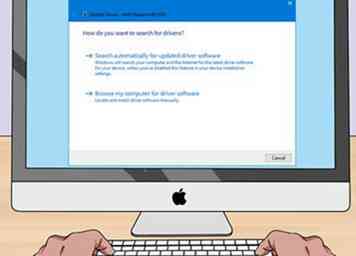 4 Suivez les instructions à l'écran. Si vous êtes invité à télécharger de nouveaux pilotes ou à installer un logiciel spécifique, vous devrez suivre les instructions à l'écran avant de continuer.
4 Suivez les instructions à l'écran. Si vous êtes invité à télécharger de nouveaux pilotes ou à installer un logiciel spécifique, vous devrez suivre les instructions à l'écran avant de continuer. -
 5 Ouvrez le menu Apple
5 Ouvrez le menu Apple 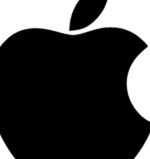 . Cliquez sur le logo Apple dans le coin supérieur gauche de l'écran. Un menu déroulant apparaîtra.
. Cliquez sur le logo Apple dans le coin supérieur gauche de l'écran. Un menu déroulant apparaîtra. -
 6 Cliquez sur Préférences de système… . C'est dans le menu déroulant. Cela ouvre la fenêtre Préférences Système.
6 Cliquez sur Préférences de système… . C'est dans le menu déroulant. Cela ouvre la fenêtre Préférences Système. -
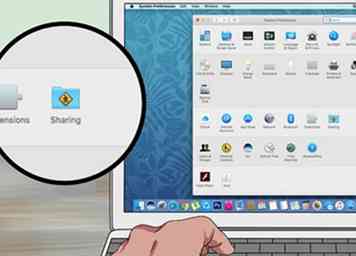 7 Cliquez sur Partage. Cette option se trouve dans la fenêtre Préférences Système. Une nouvelle fenêtre s'ouvrira.
7 Cliquez sur Partage. Cette option se trouve dans la fenêtre Préférences Système. Une nouvelle fenêtre s'ouvrira. -
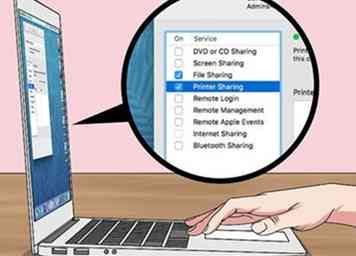 8 Cochez la case "Partage d'imprimante". C'est sur le côté gauche de la fenêtre.
8 Cochez la case "Partage d'imprimante". C'est sur le côté gauche de la fenêtre. -
 9 Sélectionnez votre imprimante. Cliquez sur le nom de votre imprimante connectée dans la section "Imprimantes" de la fenêtre.
9 Sélectionnez votre imprimante. Cliquez sur le nom de votre imprimante connectée dans la section "Imprimantes" de la fenêtre. -
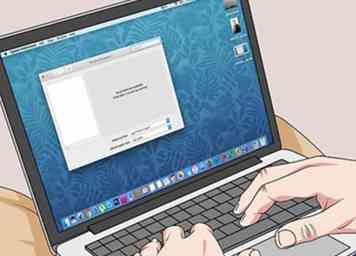 10 Essayez de vous connecter à l'imprimante. En utilisant un autre ordinateur connecté au même réseau Wi-Fi que l'ordinateur hôte, vous effectuez l'une des opérations suivantes, selon le système d'exploitation de votre ordinateur:
10 Essayez de vous connecter à l'imprimante. En utilisant un autre ordinateur connecté au même réseau Wi-Fi que l'ordinateur hôte, vous effectuez l'une des opérations suivantes, selon le système d'exploitation de votre ordinateur: - les fenêtres - ouvert Début
 , Cliquez sur Paramètres
, Cliquez sur Paramètres 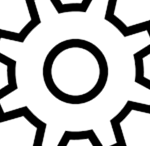 , Cliquez sur Dispositifs, Cliquez sur Imprimantes et scanners, Cliquez sur Ajouter une imprimante ou un scanner, sélectionnez l’imprimante sans fil et cliquez sur Ajouter un appareil.
, Cliquez sur Dispositifs, Cliquez sur Imprimantes et scanners, Cliquez sur Ajouter une imprimante ou un scanner, sélectionnez l’imprimante sans fil et cliquez sur Ajouter un appareil. - Mac - Ouvrez le Menu Apple
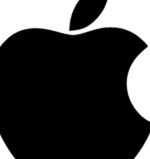 , Cliquez sur Préférences de système… , Cliquez sur Imprimantes et scanners, sélectionnez l’imprimante sans fil sur le côté gauche de la page et cliquez sur Ajouter.
, Cliquez sur Préférences de système… , Cliquez sur Imprimantes et scanners, sélectionnez l’imprimante sans fil sur le côté gauche de la page et cliquez sur Ajouter.
- les fenêtres - ouvert Début
Facebook
Twitter
Google+
 Minotauromaquia
Minotauromaquia
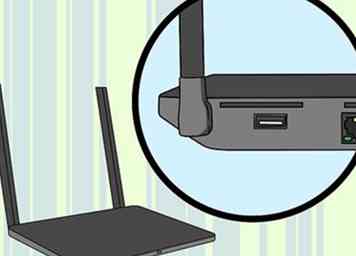 1 Recherchez un port USB à l'arrière de votre routeur. Si votre routeur possède un port USB à l'arrière, vous pouvez connecter votre imprimante au routeur à l'aide du câble USB vers USB fourni avec votre imprimante.
1 Recherchez un port USB à l'arrière de votre routeur. Si votre routeur possède un port USB à l'arrière, vous pouvez connecter votre imprimante au routeur à l'aide du câble USB vers USB fourni avec votre imprimante. 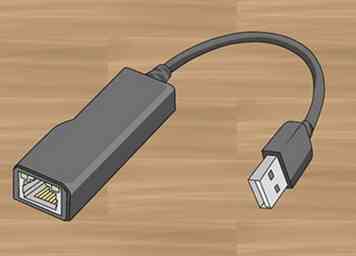 2 Achetez un adaptateur USB vers Ethernet si nécessaire. S'il n'y a pas de port USB sur le routeur, vous devrez acheter un adaptateur USB qui se branche sur l'un des ports Ethernet de votre routeur.
2 Achetez un adaptateur USB vers Ethernet si nécessaire. S'il n'y a pas de port USB sur le routeur, vous devrez acheter un adaptateur USB qui se branche sur l'un des ports Ethernet de votre routeur. 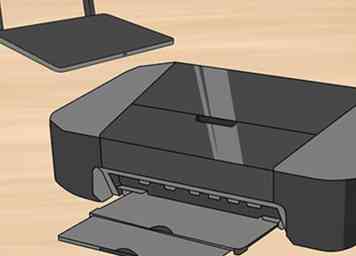 3 Placez votre imprimante près de votre routeur. Votre imprimante doit être suffisamment proche de votre routeur pour pouvoir connecter le câble USB sans plier aucune des connexions du câble.
3 Placez votre imprimante près de votre routeur. Votre imprimante doit être suffisamment proche de votre routeur pour pouvoir connecter le câble USB sans plier aucune des connexions du câble.  4 Connectez votre imprimante à votre routeur. Branchez une extrémité du câble USB à l'arrière de votre imprimante, puis branchez l'autre extrémité à l'arrière de votre routeur.
4 Connectez votre imprimante à votre routeur. Branchez une extrémité du câble USB à l'arrière de votre imprimante, puis branchez l'autre extrémité à l'arrière de votre routeur.  5 Branchez votre imprimante sur une source électrique. Vous aurez peut-être besoin d'un câble d'extension ou d'une barrette d'alimentation pour effectuer cette étape.
5 Branchez votre imprimante sur une source électrique. Vous aurez peut-être besoin d'un câble d'extension ou d'une barrette d'alimentation pour effectuer cette étape.  6 Allumez votre imprimante. Appuyez sur le bouton d'alimentation de votre imprimante
6 Allumez votre imprimante. Appuyez sur le bouton d'alimentation de votre imprimante  faire cela.
faire cela.  7 Attendez 10 minutes. Cela devrait donner à votre routeur suffisamment de temps pour reconnaître et implémenter l’imprimante.
7 Attendez 10 minutes. Cela devrait donner à votre routeur suffisamment de temps pour reconnaître et implémenter l’imprimante. 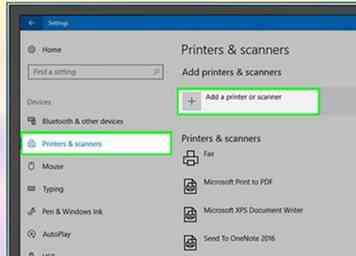 8 Essayez de vous connecter à l'imprimante. Assurez-vous que votre ordinateur est sur le même réseau sans fil que le routeur sur lequel votre imprimante est branchée, puis effectuez l'une des opérations suivantes en fonction du système d'exploitation de votre ordinateur:
8 Essayez de vous connecter à l'imprimante. Assurez-vous que votre ordinateur est sur le même réseau sans fil que le routeur sur lequel votre imprimante est branchée, puis effectuez l'une des opérations suivantes en fonction du système d'exploitation de votre ordinateur:  , Cliquez sur Paramètres
, Cliquez sur Paramètres 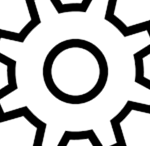 , Cliquez sur Dispositifs, Cliquez sur Imprimantes et scanners, Cliquez sur Ajouter une imprimante ou un scanner, sélectionnez l’imprimante sans fil et cliquez sur Ajouter un appareil.[1]
, Cliquez sur Dispositifs, Cliquez sur Imprimantes et scanners, Cliquez sur Ajouter une imprimante ou un scanner, sélectionnez l’imprimante sans fil et cliquez sur Ajouter un appareil.[1] 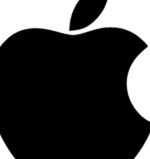 , Cliquez sur Préférences de système… , Cliquez sur Imprimantes et scanners, sélectionnez l’imprimante sans fil sur le côté gauche de la page et cliquez sur Ajouter.[2]
, Cliquez sur Préférences de système… , Cliquez sur Imprimantes et scanners, sélectionnez l’imprimante sans fil sur le côté gauche de la page et cliquez sur Ajouter.[2] 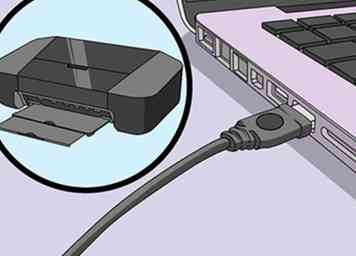 1 Connectez votre imprimante à l'ordinateur que vous souhaitez utiliser comme hôte. Cette méthode vous permet d'utiliser un ordinateur connecté à Internet comme source sans fil pour votre imprimante. Vous commencerez par brancher votre imprimante sur votre ordinateur via le câble USB de l'imprimante.
1 Connectez votre imprimante à l'ordinateur que vous souhaitez utiliser comme hôte. Cette méthode vous permet d'utiliser un ordinateur connecté à Internet comme source sans fil pour votre imprimante. Vous commencerez par brancher votre imprimante sur votre ordinateur via le câble USB de l'imprimante.  2 Branchez votre imprimante sur une prise électrique. Essayez de sélectionner une prise électrique à proximité de votre ordinateur afin d'éviter d'étirer ou de plier le cordon.
2 Branchez votre imprimante sur une prise électrique. Essayez de sélectionner une prise électrique à proximité de votre ordinateur afin d'éviter d'étirer ou de plier le cordon.  3 Allumez votre imprimante. Appuyez sur le bouton d'alimentation de votre imprimante
3 Allumez votre imprimante. Appuyez sur le bouton d'alimentation de votre imprimante 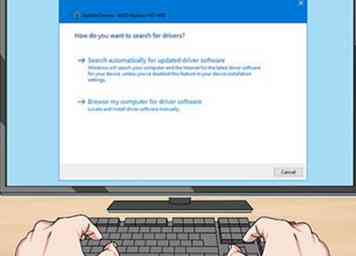 4 Suivez les instructions à l'écran. Si vous êtes invité à télécharger de nouveaux pilotes ou à installer un logiciel spécifique, vous devrez suivre les instructions à l'écran avant de continuer.
4 Suivez les instructions à l'écran. Si vous êtes invité à télécharger de nouveaux pilotes ou à installer un logiciel spécifique, vous devrez suivre les instructions à l'écran avant de continuer. 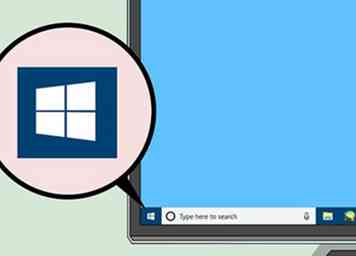 5 Open Start
5 Open Start  6 Ouvrez le panneau de configuration. Tapez Panneau de contrôle puis cliquez sur Panneau de contrôle quand il apparaît en haut de la Début menu.
6 Ouvrez le panneau de configuration. Tapez Panneau de contrôle puis cliquez sur Panneau de contrôle quand il apparaît en haut de la Début menu. 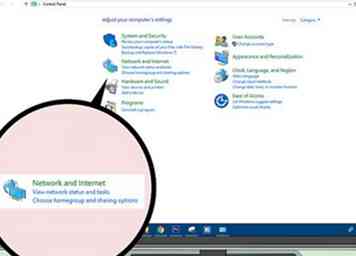 7 Cliquez sur
7 Cliquez sur 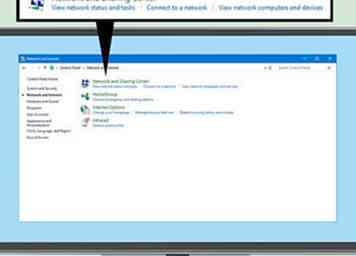 8 Cliquez sur
8 Cliquez sur 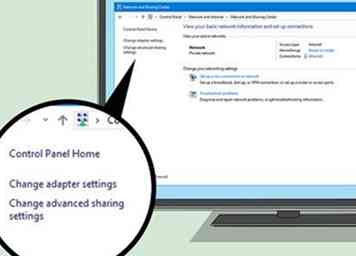 9 Cliquez sur
9 Cliquez sur 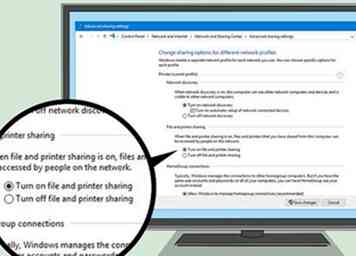 10 Cochez la case "Activer le partage de fichiers et d'imprimantes". Vous trouverez cette option sous le titre "Partage de fichiers et d'imprimantes".
10 Cochez la case "Activer le partage de fichiers et d'imprimantes". Vous trouverez cette option sous le titre "Partage de fichiers et d'imprimantes". 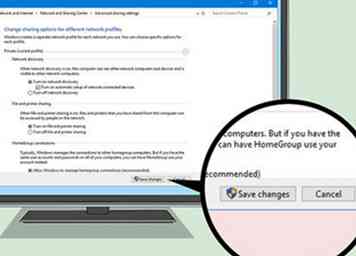 11 Cliquez sur
11 Cliquez sur  12 Cliquez sur
12 Cliquez sur 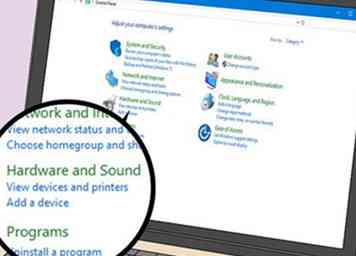 13 Cliquez sur
13 Cliquez sur 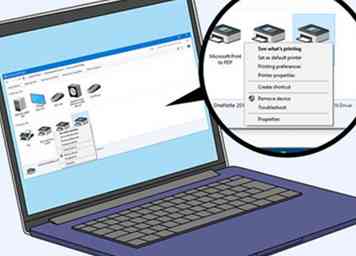 14 Cliquez avec le bouton droit sur l'imprimante connectée. Cela entraînera un menu déroulant.
14 Cliquez avec le bouton droit sur l'imprimante connectée. Cela entraînera un menu déroulant. 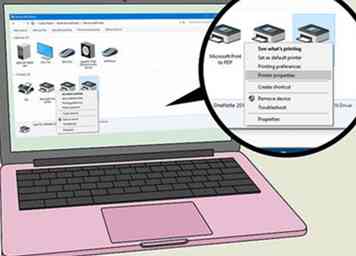 15 Cliquez sur
15 Cliquez sur 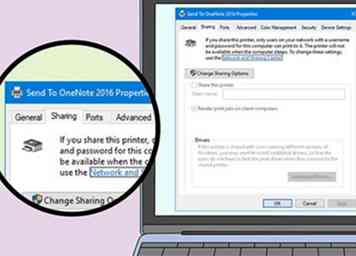 16 Clique le
16 Clique le 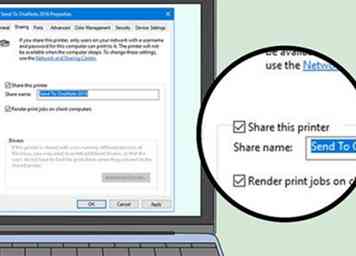 17 Partagez l'imprimante avec d'autres ordinateurs de votre réseau. Cochez la case "Partager cette imprimante", puis cliquez sur Appliquer et cliquez D'accord en bas de la fenêtre.
17 Partagez l'imprimante avec d'autres ordinateurs de votre réseau. Cochez la case "Partager cette imprimante", puis cliquez sur Appliquer et cliquez D'accord en bas de la fenêtre. 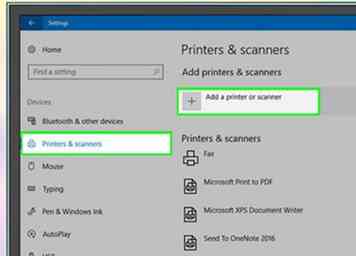 18 Essayez de vous connecter à l'imprimante. En utilisant un autre ordinateur connecté au même réseau Wi-Fi que l'ordinateur hôte, vous effectuez l'une des opérations suivantes, selon le système d'exploitation de votre ordinateur:
18 Essayez de vous connecter à l'imprimante. En utilisant un autre ordinateur connecté au même réseau Wi-Fi que l'ordinateur hôte, vous effectuez l'une des opérations suivantes, selon le système d'exploitation de votre ordinateur:  1 Connectez votre imprimante à l'ordinateur que vous souhaitez utiliser comme hôte. Cette méthode vous permet d'utiliser un ordinateur connecté à Internet comme source sans fil pour votre imprimante. Vous commencerez par brancher votre imprimante sur votre ordinateur via le câble USB de l'imprimante.
1 Connectez votre imprimante à l'ordinateur que vous souhaitez utiliser comme hôte. Cette méthode vous permet d'utiliser un ordinateur connecté à Internet comme source sans fil pour votre imprimante. Vous commencerez par brancher votre imprimante sur votre ordinateur via le câble USB de l'imprimante.  2 Branchez votre imprimante sur une prise électrique. Essayez de sélectionner une prise électrique à proximité de votre ordinateur afin d'éviter d'étirer ou de plier le cordon.
2 Branchez votre imprimante sur une prise électrique. Essayez de sélectionner une prise électrique à proximité de votre ordinateur afin d'éviter d'étirer ou de plier le cordon.  3 Allumez votre imprimante. Appuyez sur le bouton d'alimentation de votre imprimante
3 Allumez votre imprimante. Appuyez sur le bouton d'alimentation de votre imprimante 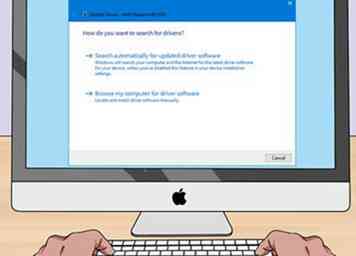 4 Suivez les instructions à l'écran. Si vous êtes invité à télécharger de nouveaux pilotes ou à installer un logiciel spécifique, vous devrez suivre les instructions à l'écran avant de continuer.
4 Suivez les instructions à l'écran. Si vous êtes invité à télécharger de nouveaux pilotes ou à installer un logiciel spécifique, vous devrez suivre les instructions à l'écran avant de continuer.  5 Ouvrez le menu Apple
5 Ouvrez le menu Apple  6 Cliquez sur
6 Cliquez sur 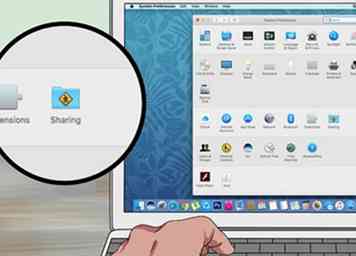 7 Cliquez sur
7 Cliquez sur 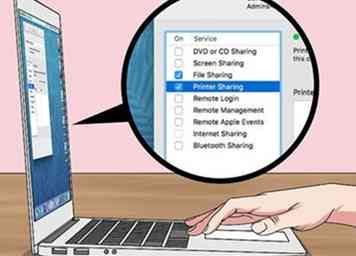 8 Cochez la case "Partage d'imprimante". C'est sur le côté gauche de la fenêtre.
8 Cochez la case "Partage d'imprimante". C'est sur le côté gauche de la fenêtre.  9 Sélectionnez votre imprimante. Cliquez sur le nom de votre imprimante connectée dans la section "Imprimantes" de la fenêtre.
9 Sélectionnez votre imprimante. Cliquez sur le nom de votre imprimante connectée dans la section "Imprimantes" de la fenêtre. 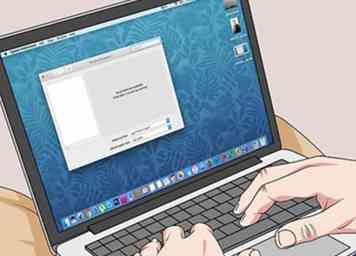 10 Essayez de vous connecter à l'imprimante. En utilisant un autre ordinateur connecté au même réseau Wi-Fi que l'ordinateur hôte, vous effectuez l'une des opérations suivantes, selon le système d'exploitation de votre ordinateur:
10 Essayez de vous connecter à l'imprimante. En utilisant un autre ordinateur connecté au même réseau Wi-Fi que l'ordinateur hôte, vous effectuez l'une des opérations suivantes, selon le système d'exploitation de votre ordinateur: